在现代化的计算机操作系统中,安装系统通常是一项必要的步骤。对于那些没有光驱的电脑,使用U盘来安装系统是一种常见的选择。本文将向您介绍如何使用U盘ISO镜像安装系统,并提供简单易懂的步骤指南。
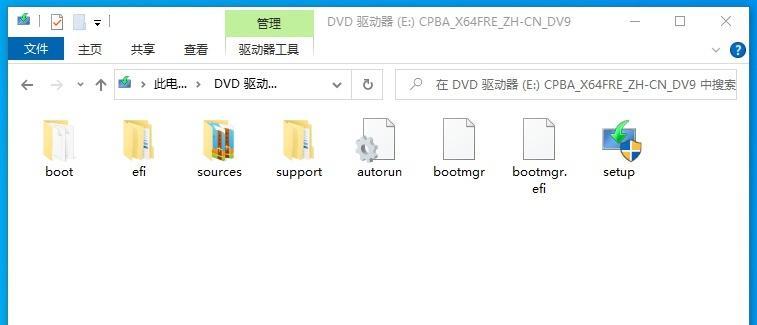
准备工作:选择合适的U盘和ISO文件
1.选择合适的U盘:具有足够容量和高速传输的U盘是进行ISO镜像安装系统的首要条件。
2.获取ISO文件:确保您已经下载了正确版本和合法来源的ISO镜像文件。

格式化U盘并创建启动盘
3.格式化U盘:使用格式化工具将U盘格式化为FAT32或NTFS文件系统。
4.创建启动盘:使用专业的软件,如Rufus或WinToUSB,将ISO文件写入U盘,并将其设置为启动盘。
修改BIOS设置和启动计算机
5.进入BIOS设置:重启计算机,按下特定键(通常是Del或F2)进入BIOS设置界面。
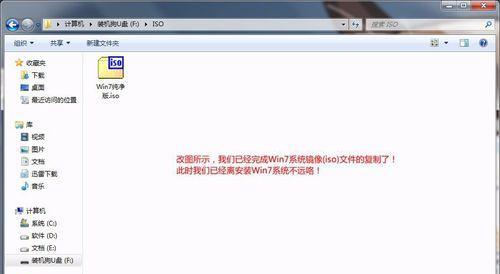
6.调整启动顺序:将U盘调整到启动顺序的首位,确保计算机从U盘启动。
开始安装系统
7.重启计算机:保存BIOS设置,退出设置界面并重启计算机。
8.引导安装:计算机将从U盘启动,进入系统安装界面。
9.选择语言和地区:根据个人需求选择合适的语言和地区选项。
分区和格式化硬盘
10.创建分区:根据个人需求和硬盘容量,创建分区并设置大小。
11.格式化分区:将分区格式化为适当的文件系统,如NTFS或FAT32。
安装系统和驱动程序
12.选择安装位置:选择安装系统的分区,并等待系统文件的复制。
13.驱动程序安装:根据硬件设备和个人需求,选择合适的驱动程序并进行安装。
系统设置和个性化
14.输入用户名和密码:根据提示输入用户名和密码,设置登录凭证。
15.个性化设置:根据个人偏好,对系统进行个性化设置,如壁纸、桌面图标等。
通过本文提供的简单易懂的U盘ISO镜像安装系统指南,您可以轻松地在没有光驱的电脑上安装操作系统。准备工作、U盘和ISO文件选择、U盘格式化、创建启动盘、BIOS设置和启动计算机、安装系统、分区和格式化硬盘、安装驱动程序、系统设置和个性化等步骤将为您提供一次顺畅的安装体验。记住,在进行任何操作前,请备份重要数据,以免数据丢失。祝您成功安装新系统!

介绍:随着技术的不断发展,越来越多的人选择使用U盘来启动IS...

SurfaceBook作为微软旗下的高端笔记本电脑,备受用户喜爱。然...

在如今数码相机市场的竞争中,索尼A35作为一款中级单反相机备受关注。...

在计算机使用过程中,主板BIOS(BasicInputOutputS...

在我们使用电脑时,经常会遇到一些想要截屏保存的情况,但是一般的截屏功...